CAD怎么快速创建文字?
溜溜自学 室内设计 2023-01-30 浏览:673
大家好,我是小溜,文字在CAD中也是很常用的一个东西。对于简单文字,可以使用单行文字,对于较长文字或带有内部各式的文字,使用多行文字比较合适,所以快来学习CAD怎么快速创建文字吧!
工具/软件
硬件型号:戴尔DELL灵越14Pro
系统版本:Windows7
所需软件:CAD2018
创建单行文字
第1步
输入快捷键命令“dt”,创建单行文字,选择文字插入点。
默认文字高度是2.5,旋转角度0,如果想调文字高度或者角度可以在文字编辑器里面调整。
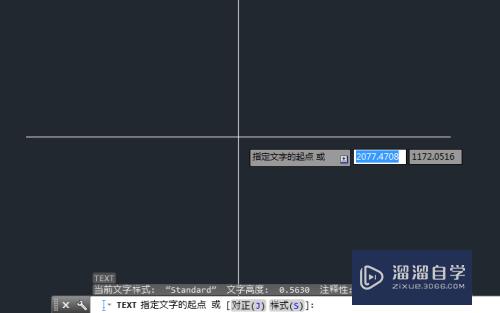
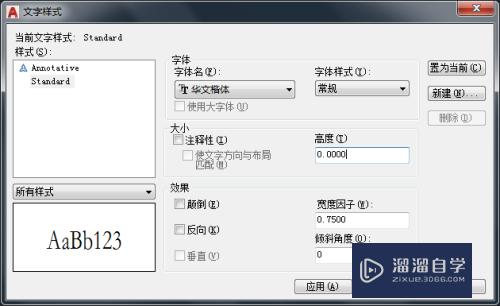
第2步
选择文字插入点后,双击两下就能输入文字了。

创建多行文字
第1步
输入快捷键命令“mt”,创建多行文字,选择文字插入点。
默认文字高度是2.5,旋转角度0,如果想调文字高度或者角度可以在文字编辑器里面调整。
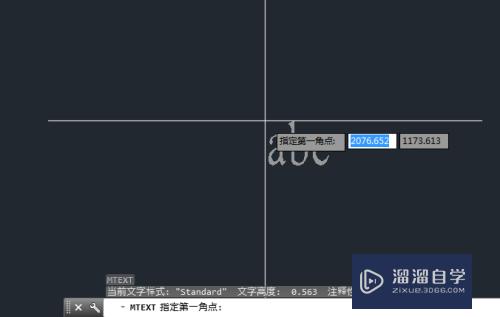
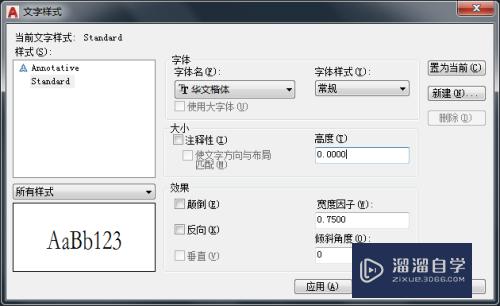
第2步
选择文字插入点后,双击两下就能输入文字了。
按Enter键可以到下一行继续输入文字。

注意/提示
以上就是“CAD怎么快速创建文字?”的详细内容了,不知道小伙伴们学会了吗?如果还不了解的话,小溜还为大家准备了试学观看视频,快点击查看吧→→
相关文章
距结束 05 天 23 : 18 : 40
距结束 01 天 11 : 18 : 40
首页










